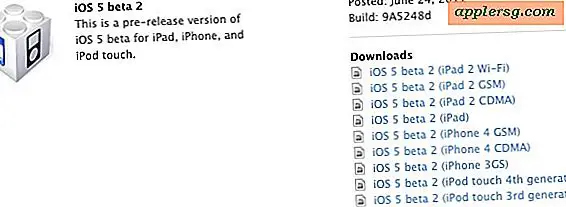Hoe VLC Media Player-bestanden naar MP3-indeling te converteren
Met de gratis, open-source mediaspeler van VideoLan kun je niet alleen een breed scala aan media afspelen, maar je kunt je media ook naar een ander formaat converteren. Door uw VLC Media Player-bestanden te converteren naar een meer algemeen formaat zoals MP3, kunt u enkele van uw meer obscure media-indelingen afspelen, zodat u niet gebonden bent aan één mediaspeler.
Stap 1
Start uw exemplaar van VLC Media Player.
Stap 2
Klik op de kop "Media". Er verschijnt een lijstmenu. Klik op de optie "Converteren/Opslaan".
Stap 3
Klik op de knop "Toevoegen" om uw mediabestanden van uw harde schijf te laden. Gebruik het verkennervenster dat verschijnt om uw bestanden te lokaliseren. Voeg zoveel bestanden toe als u wilt en klik vervolgens op de knop "Converteren/Opslaan" onderaan het menu.
Stap 4
Klik op de knop "Bladeren" in het midden van het menu "Converteren". Gebruik het verkennervenster dat verschijnt om naar een locatie te bladeren om uw geconverteerde mediabestanden op te slaan. Navigeer naar beneden naar de kop "Instellingen" en selecteer "Audio - MP3" in het lijstmenu.
Klik op de knop "Start" onderaan het menu "Converteren" om het conversieproces te starten.